 2025.1.24
2025.1.24
 17.83MB
17.83MB


Tag RFID visible
Smart Tag Demo est une application de démonstration de la balise Smart RFID visible de la société AIII (ST1020 / ST1027) ou de Smartcard (SC1029L). Pour utiliser cette démo, vous devez avoir une balise intelligente.
Condition de fonctionnement:
* Téléphone intelligent compatible NFC
* Android 4.0 ou version ultérieure
(Même après avoir rempli les conditions ci-dessus, certaines ou toutes les fonctions peuvent ne pas fonctionner dans certains cas en raison des spécifications du téléphone intelligent.)
Comment utiliser:
Lorsque chaque option de menu est sélectionnée et que le lecteur / écrivain est touché avec une balise intelligente, le processus démarre. Pour effectuer une autre opération, publiez d'abord la balise du lecteur / écrivain.
* Afficher les images de démonstration
Des exemples d'images seront affichés sur une balise intelligente à partir de la première image enregistrée. L'image changera chaque fois que vous touchez.
* Afficher un instantané
La caméra prend une image et s'affiche sur une balise intelligente. (Après avoir pris une photo, touchez la balise intelligente.)
* Afficher le texte
Entrez une phrase et affichez-la sur la zone d'affichage de Smart Tag.
Lorsque vous touchez avec votre doigt [touchez ici pour entrer. . .] L'écran d'entrée sera affiché.
Accédez à la ligne suivante après environ 10 caractères par ligne.
Jusqu'à 4 lignes peuvent s'intégrer dans l'écran. (Il faut quelques secondes pour communiquer avec Smart Tag.)
* Afficher l'image sélectionnée
Les images enregistrées dans Smart Phone peuvent être affichées sur l'écran de la carte à puce / tag.
* Enregistrer l'image actuelle (※ Smart Tag uniquement)
Enregistrez l'image affichée sur la balise intelligente. Spécifiez les nombres 1 à 12, puis touchez.
* Afficher l'image enregistrée
Les images qui ont été enregistrées dans Smart Tag seront affichées. Une image changera chaque fois que vous touchez.
※ Il est possible de spécifier uniquement "1" ou "2" sur Smartcard.
* Écrire du texte
Écrivez du texte dans la mémoire de balise intelligente. Appuyez sur «Appuyez ici pour saisir…» pour passer à l'écran d'entrée.
* Lire du texte
Lisez le texte en mémoire de balise intelligente et affichez à l'écran.
* Enregistrer l'URL
Enregistrez l'URL dans la mémoire de balise intelligente. L'adresse Web peut être modifiée en touchant l'URL à l'écran.
* URL ouverte
Lisez l'URL que vous avez enregistrée dans la mémoire de balise intelligente et ouvrez le Web. (Lorsque la balise intelligente est touchée, le navigateur Web commence à accéder à la page.)
* Afficher 'bugdroid'
Le logo Android s'affiche sur Smart Tag.
(Il faut quelques secondes pour communiquer avec Smart Tag.)
* Affichage clair
Affichage de balise intelligente effacer.
 Les utilisateurs ont également consulté
Tout voir
Les utilisateurs ont également consulté
Tout voir
updated

updated

updated

updated
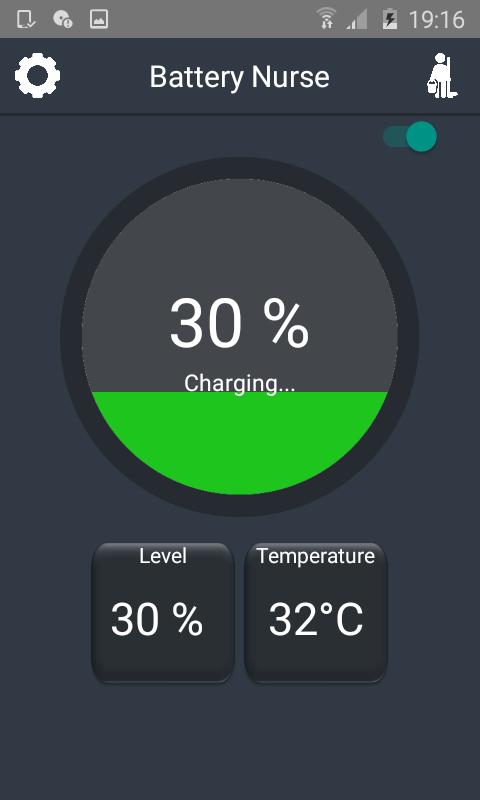
updated

updated
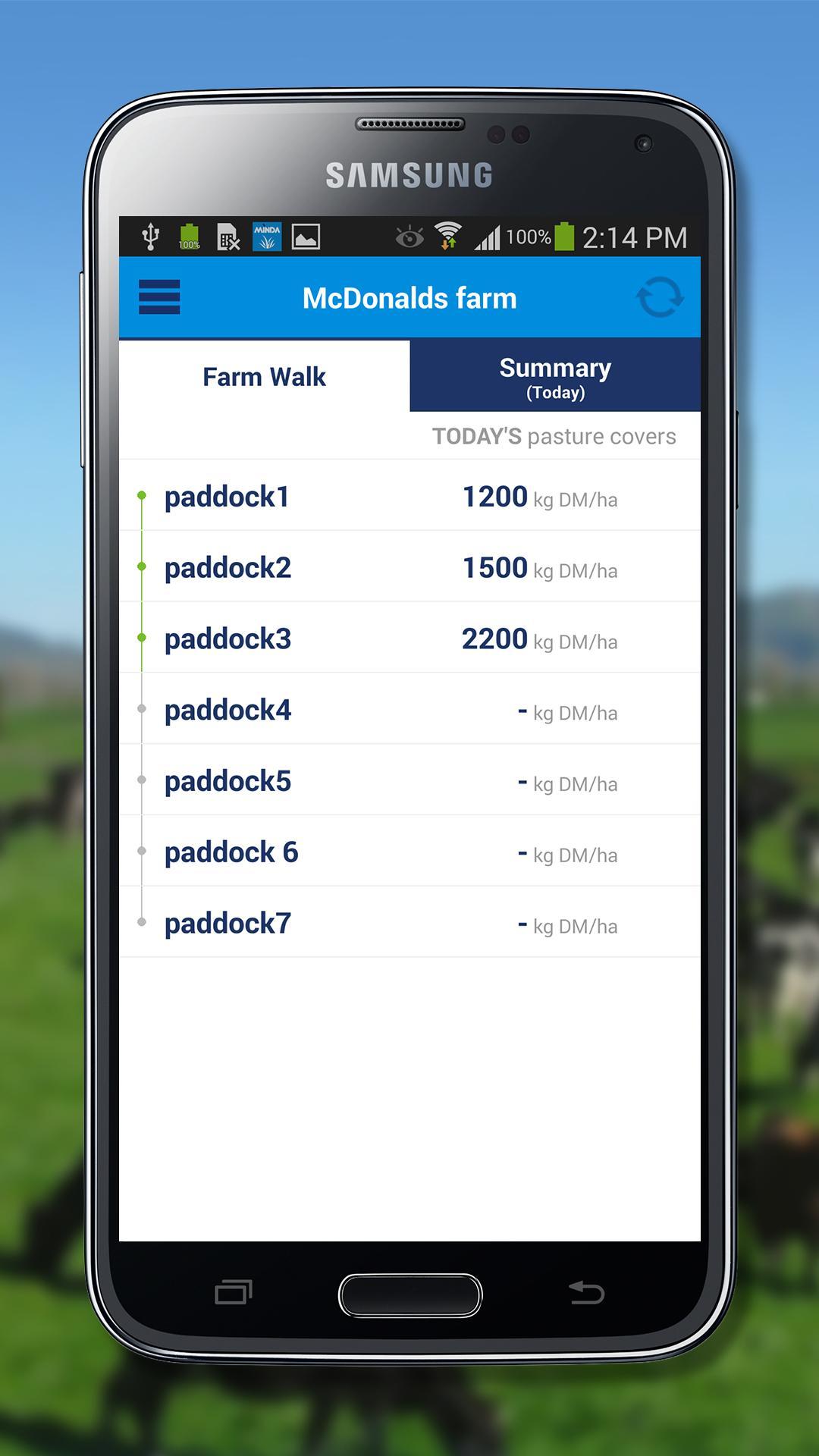
updated
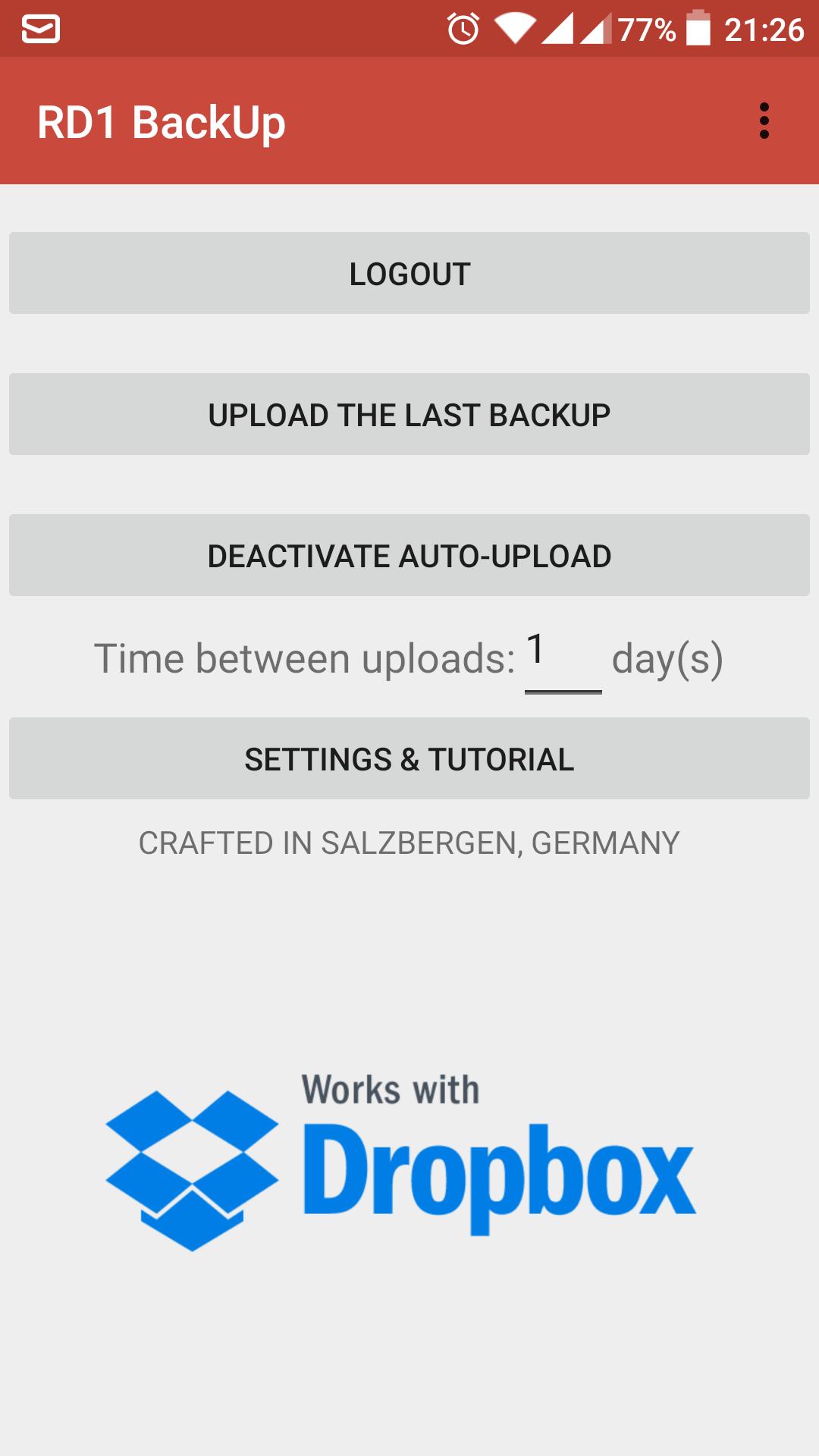
updated

updated
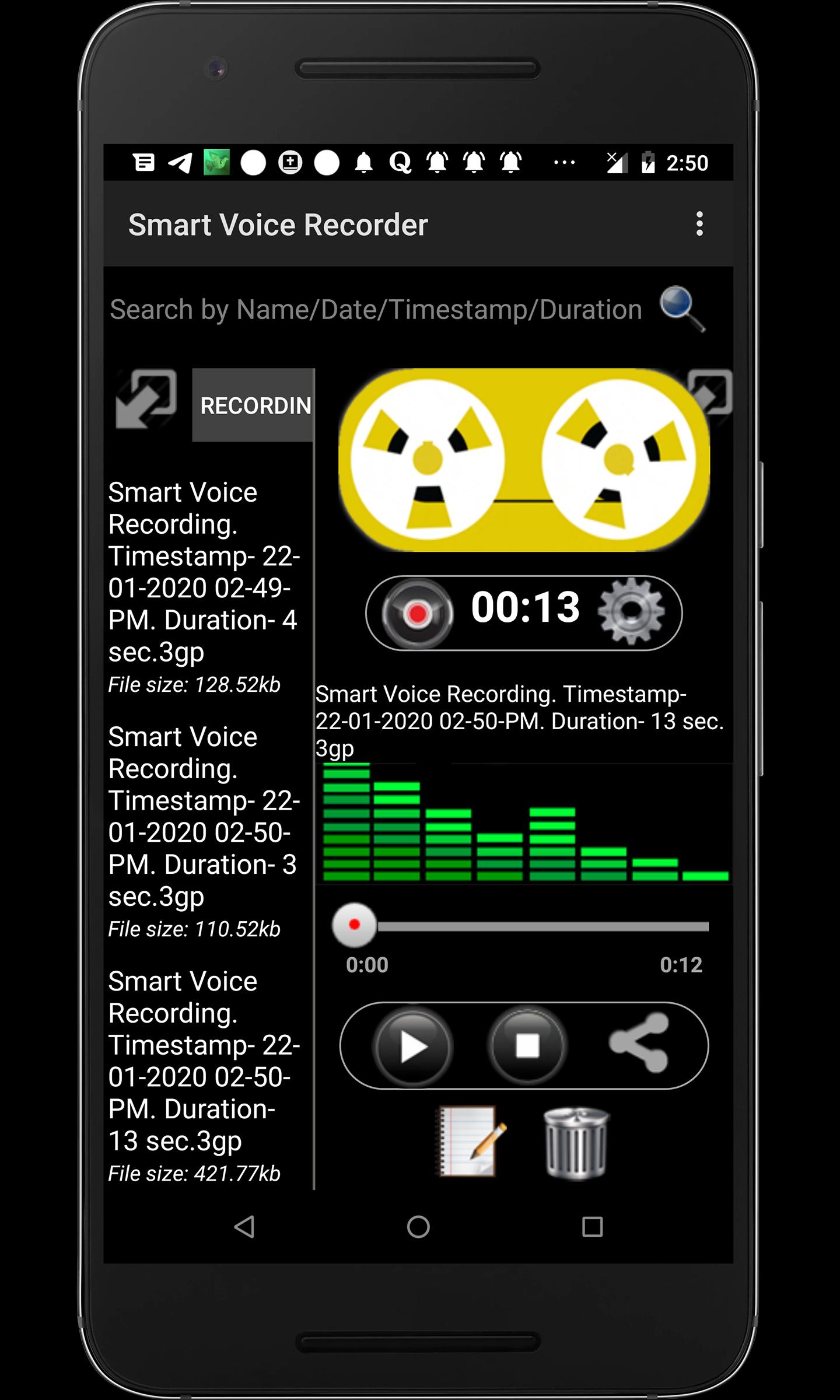
updated
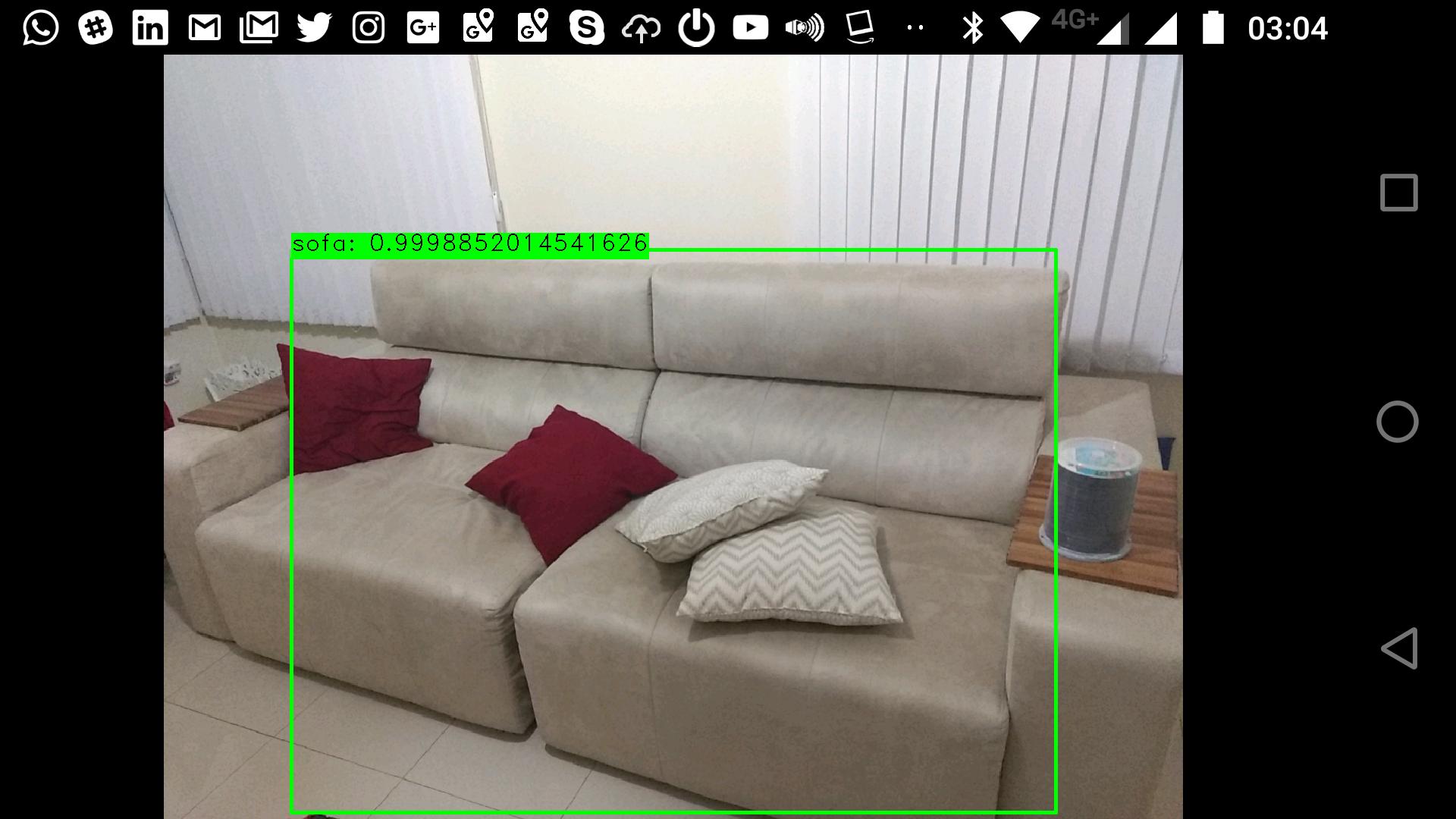
updated
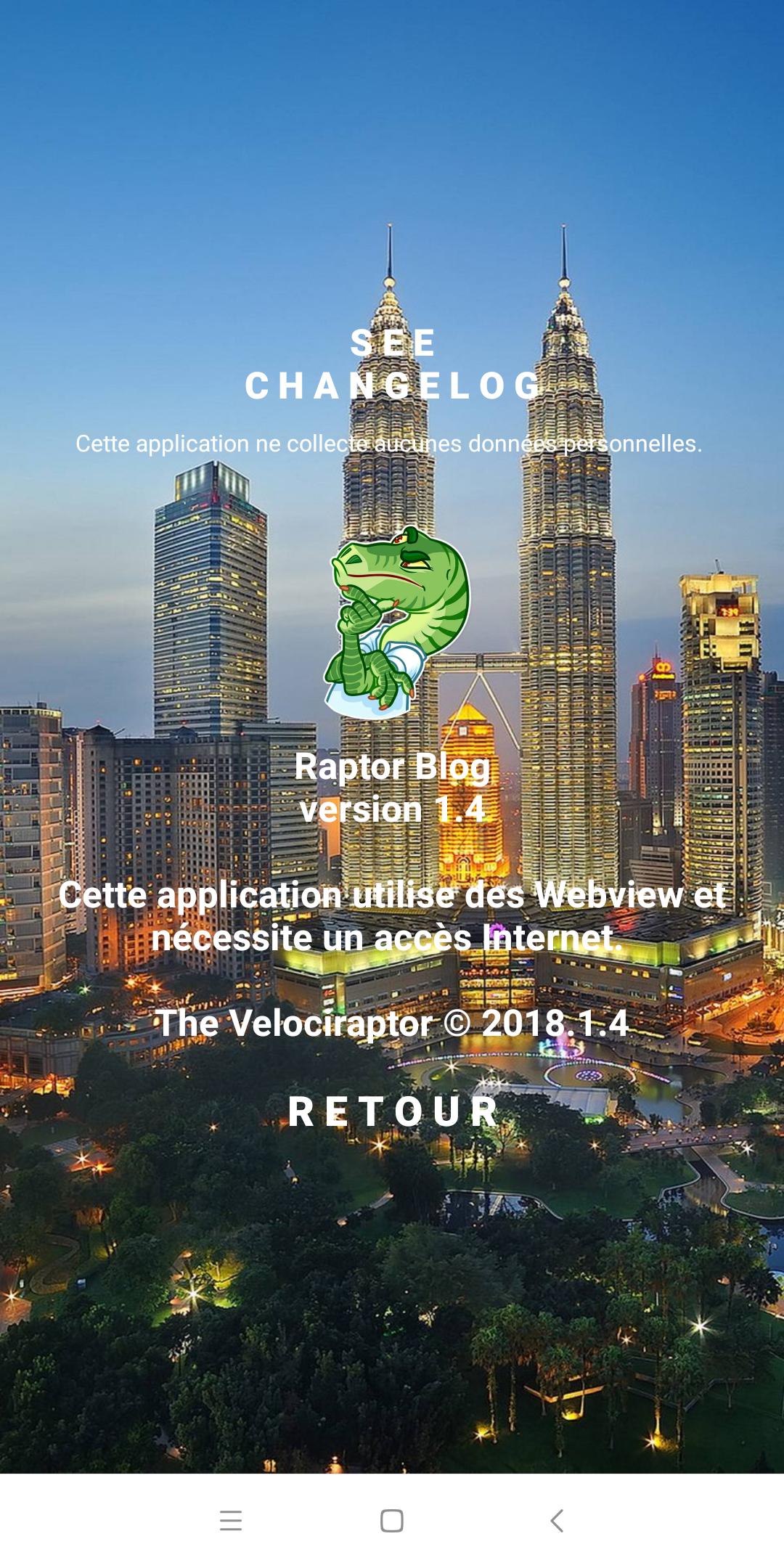
updated

 Jeux populaires
Tout voir
Jeux populaires
Tout voir
updated

updated
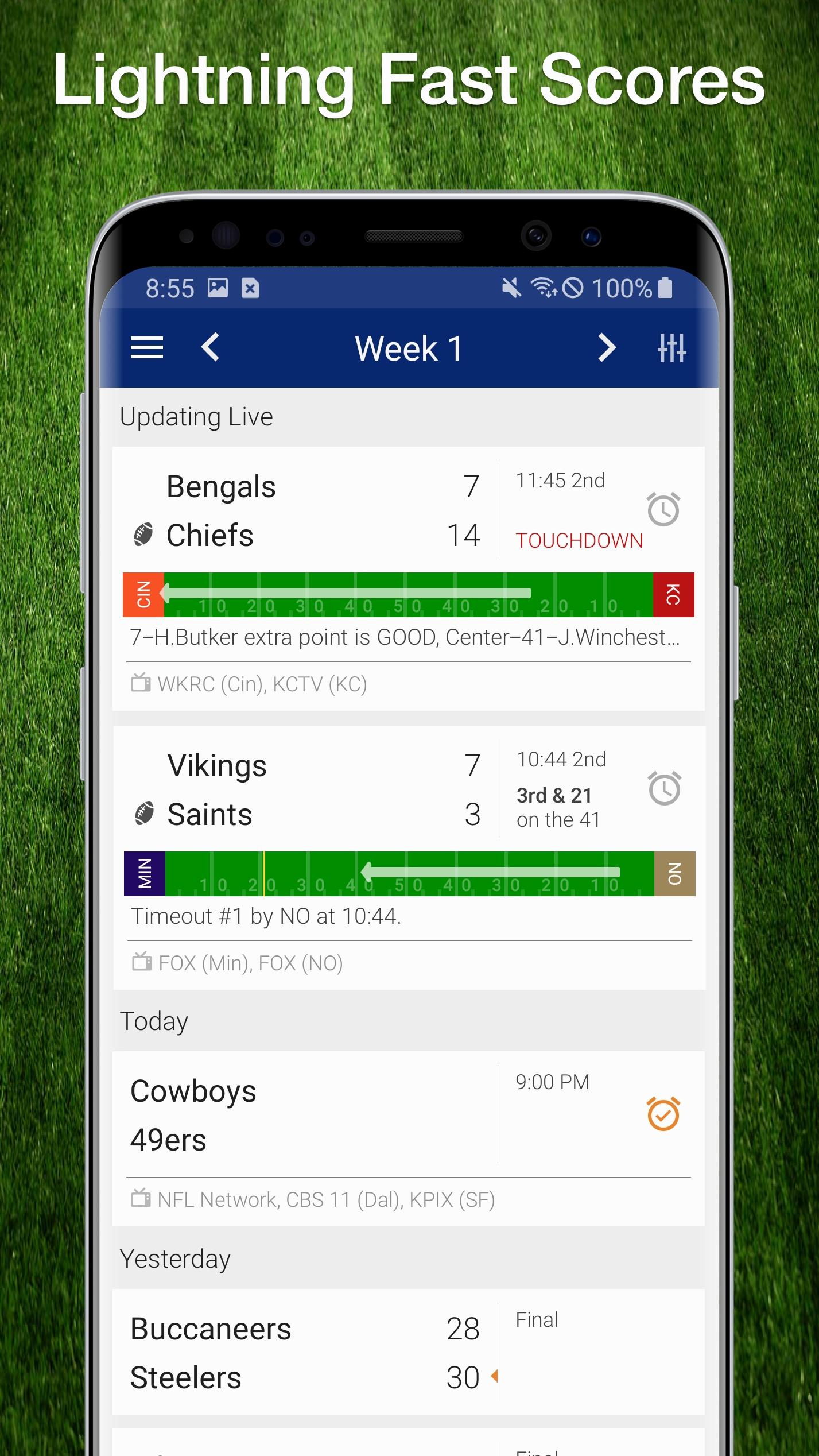
updated

updated

updated

updated

updated

updated
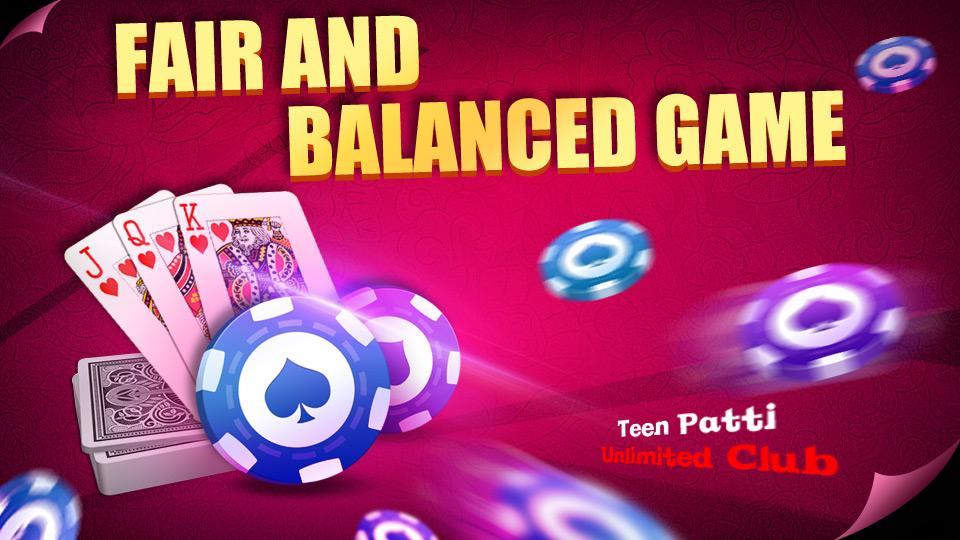
updated
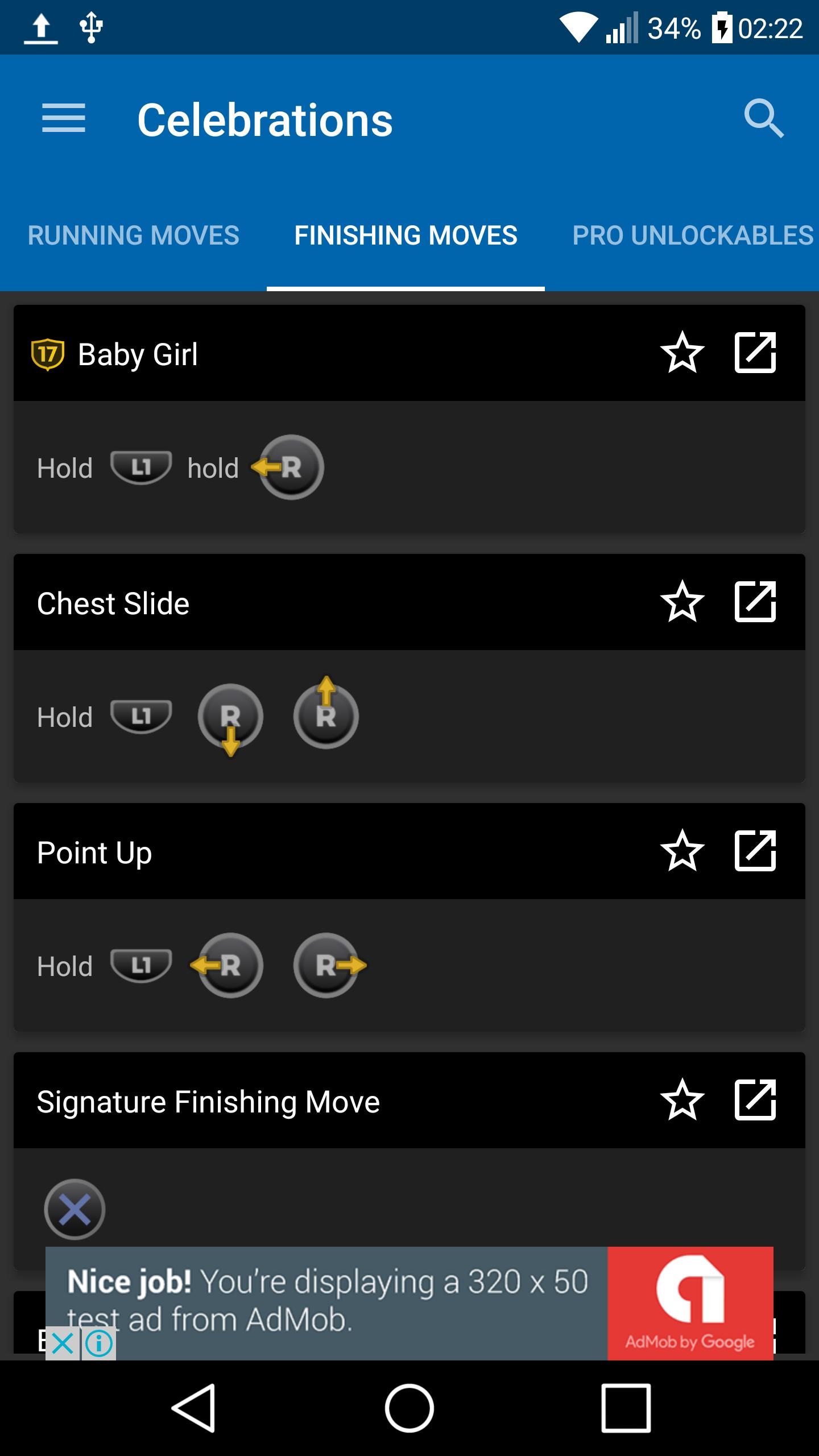
updated
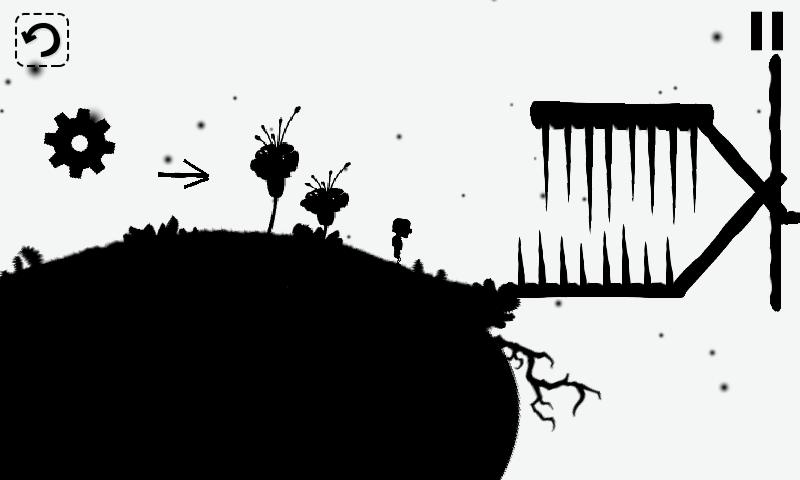
updated

updated
